
Obsah:
- Autor John Day [email protected].
- Public 2024-01-30 12:01.
- Naposledy zmenené 2025-01-23 15:06.

Pred nejakým časom som informoval o inštalácii systému Windows XP na môj nový prenosný počítač Acer Extensa 5620-6830. Je to pekný malý stroj- cena bola správna a štandardné špecifikácie nie sú zlé. Ale tu sú niektoré informácie, ktoré by mohli byť nápomocné každému, kto má tento rozpočet, najlepšie kúpiť notebook a chce za svoj peniaz dostať maximum!
Táto príručka sa bude týkať tipov na inováciu, údržbu a vylepšení a trikov špecifických pre tento a ďalšie podobné modely notebookov. Zistite, ako zdvojnásobiť výdrž batérie, aký hardvér je možné vymeniť a či je to múdre. V spojení s mojimi ďalšími pokynmi má to niekoľko cenných rád týkajúcich sa prenosných počítačov. Obsah: 1. Pamäť 2. Bluetooth/Wifi 3. CPU (hardvér) 4. CPU (softvér) 5. Misc. Vychytávky 6. Záverečné myšlienky
Krok 1: Pamäť (RAM a pevný disk)

Extensa 5620-6830 je dodávaná s 1 GB pamäte DDR2. To sú dve páčky 512 MB. Táto jednotka technicky podporuje 4 GB; 2 x 2 GB moduly. Pokiaľ však nepoužívate 64-bitový operačný systém (ak sa chcete opýtať, ako by ste to mali vedieť, verte mi, nie ste), potom budú použiteľné iba asi 3 GB. Toto sa nedá opraviť, je to len fakt. Týmto spôsobom sú kódované všetky štandardné 32-bitové operačné systémy. Z tohto dôvodu som sa rozhodol kúpiť dva moduly 1 GB (spolu 2 GB). Považujem to za dostačujúce; V XP som nikdy nevyčerpal pamäť. Majte na pamäti, že Vista použije na spustenie a spustenie asi 1 GB. Budete chcieť kúpiť moduly 667 MHz. Existuje niekoľko 800 MHz modulov, ale 99% prenosných počítačov na trhu nemôže pracovať s takouto frekvenciou. Za nič by ste zaplatili peniaze navyše a navyše by ste riskovali nekompatibilitu. V spodnej časti jednotky je očividne jeden „poklop“, cez ktorý máme prístup takmer ku všetkému- k wifi karte, RAM, pevnému disku a CPU. Na otvorenie budete potrebovať malý skrutkovač s hlavou Philips. Keď sú skrutky vytiahnuté, nemali by ste pôsobiť silou, ale všimnite si plastové úchytky pozdĺž jednej strany. Štandardným pevným diskom je 200 GB disk TOSHIBA MK2035GSS. Beží na 4200 otáčkach za minútu, má vyrovnávaciu pamäť 8 MB a používa technológiu kolmého magnetického záznamu (PMR) v kombinácii s technológiou hlavy tunelového magnetorezistentného záznamu (TMR). Celý tento žargón údajne znamená, že je zhruba taký rýchly ako 5400 ot./min. Považujem to za prijateľné. Existujú rýchlejšie disky, ale stojí za to minúť 165 dolárov na 200 GB 7200 ot./min., Len aby ste nahradili pôvodných 200 GB? Z vreckovky by ste videli oveľa viac tepla, menšiu výdrž batérie a veľký kus. Voľba je na vás, ale čakám na rýchlejší (alebo ekvivalentne rýchly) 320 GB disk.
Krok 2: Bluetooth/Wifi

Aj keď má náš 5620 predný vypínač a svetlo pre Bluetooth, skutočný modul nie je nainštalovaný. Údajne ho môžete získať od spoločnosti Acer … ale buďte pripravení zaplatiť malý majetok. A poznajte číslo dielu. Pravdepodobne bude odoslaný do zahraničia. Existujú dve možnosti pridania Bluetooth. Ak už aj tak budete čakať na zahraničnú dopravu, prečo si nekúpiť lacný (6,99 dolára) malý nízkoprofilový USB bluetooth adaptér od DealExtreme (ktorý funguje dobre pod Windows aj Mac). Chvíľu trvá, kým prídem, ale ten, ktorý som dostal, bol lacný a funguje skvele. Najlepšie na tom je, že prenosný počítač nemusíte lámať. Ach, nebojíte sa, že rozoberiete svoj Acer? Tak dobre. Zhruba pod podložkou pod myš v hornej časti základnej dosky je malá štvorpólová zástrčka. Ak nájdete malú zástrčku, ktorá sa k nej hodí, a slušia vám spájkovačky, môžete upraviť USB Bluetooth adaptér tak, aby sa sem hodil. Jednoduchší spôsob je kúpiť tento vopred pripravený eBay za približne 25 dolárov. Stačí vyhľadať „acer bluetooth“a uistiť sa, že zástrčka má štyri kolíky. Prečo potrebujete Bluetooth? Ty nie. Ale môže to byť pekné na prenos súborov do a z mobilného telefónu alebo pomocou bezdrôtovej myši. Navyše to robí prepínač na prednej strane prenosného počítača skutočne niečo! Wifi karta je karta Intel 3945 802.11a/b/g Mini-PCIe (PCI Express). Funguje to dobre, ale nakoniec môžete prepnúť na 802.11n, aby zodpovedal vášmu novšiemu smerovaču, ak si to želáte. Nakoniec som z vlastných dôvodov vymenil moju za náhradnú kartu Atheros 802.11b/g od nevyžiadanej pošty Toshiba; dobrou správou je, že neexistuje žiadny problém s povolením Bios, ktorý by zabraňoval fungovaniu ostatných kariet.
Krok 3: CPU (hardvér)

Akciový procesor na prvý pohľad nie je ničím výnimočným. Je to Intel Core 2 Duo T5250; to je 1,5 GHz na zbernici 667 MHz s 2 MB vyrovnávacej pamäte L2. Využíva však nový dizajn Socket P. Je to dobré z niekoľkých dôvodov. Používa jadro Meron a podporuje zbernicu až 800 MHz. To znamená, že za 250 dolárov môžete svoj T5250 nahradiť T8300- to je 2,4 GHz, 3 MB vyrovnávacej pamäte a slušný náraz FSB. Oba pracujú s výkonom 35 W, takže teoreticky životnosť batérie a tepelný výkon neutrpia. T8300 je tiež 45 nm procesor, na rozdiel od pôvodných 65 nm T5250. Táto konkrétna aktualizácia bola hlásená ako skutočne užitočná- dokonca aj Vista dosahuje skóre 4,x až 5x. Ak je to pre vás príliš drahé, ušetrite 40 dolárov a kúpte si T8100. Jedná sa o frekvenciu 2,1 GHz, tiež s 3 MB vyrovnávacej pamäte L2 a tiež s výkonom 35 W. Medzi menšou architektúrou, vyšším FSB a zvýšením rýchlosti 600 MHz, pri niečo viac ako 200 dolároch by vám to mohlo stáť za to. Osobne sa s aktualizáciou neponáhľam, a to z rôznych dôvodov. Pri použití XP mi dvojjadrový 1,5 GHz beží dobre. Tiež som sledoval pokles cien a zvýšenie rýchlosti na procesore Socket-P. Nakoniec upgradujem, ale prečo sa ponáhľať? Čím dlhšie čakám, tým lacnejší (a rýchlejší) procesor môžem za svoje peniaze získať. CPU je možné vymeniť cez spodný „poklop“bez veľkých ťažkostí. Nemôžem dávať podrobné pokyny, pretože som to neurobil, ale nevidím žiadne obrovské prekážky, ktoré treba prekonať. Len by som sa ubezpečil, že máte tenký povlak z arktického striebra (alebo niečoho podobného), čo nahradí všetky staré zvyšky tepelnej pasty / podložky. Nadšenci to niekedy skutočne prerobia sami, aby zlepšili odvod tepla na svojich CPU.
Krok 4: CPU (softvér)
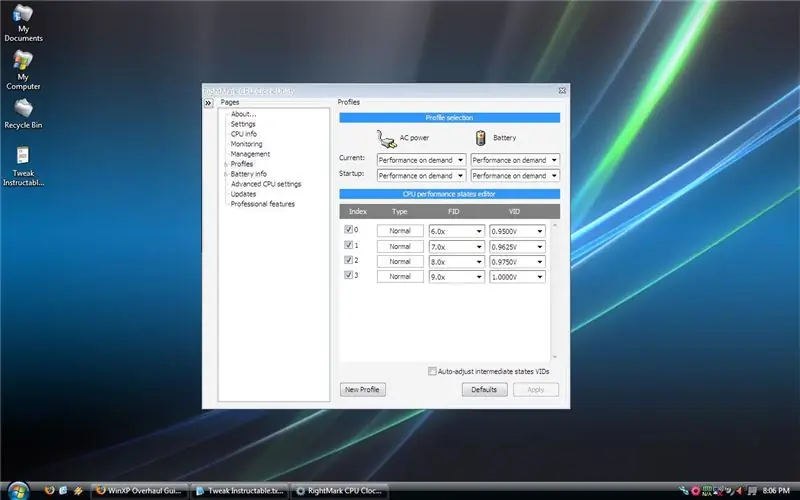
Správne- softvér pre váš procesor. Základný procesor T5250 má ďalšiu šikovnú, málo známu charakteristiku. Ak to využijeme, dokážeme naše notebooky ochladiť a predĺžiť výdrž batérie! Tento procesor bol použitý v mnohých prenosných počítačoch a bol jedným z najviac „lacných“CPU v prevedení Socket-P. Pretaktovaní zo starej školy pochopia prepätie. V zásade používate procesor na vyššom napätí, na ktoré je navrhnuté. To zvyšuje teplo, spotrebuje viac energie a skracuje životnosť čipu. Prečo to urobiť? Aby veci bežali rýchlejšie- takpovediac spálite sviečku na oboch koncoch. Je to kombinácia toho, ako za svoje peniaze vyťažiť maximum, a obyčajná geek-rep výzva do-it-for-the-sake-of-doing-it. Pre prenosné počítače … alebo vašu záruku to nie je nikdy múdre. Opačný koncept je podpätie. Ide o to, že všetky procesory nevyžadujú na spustenie úplné výrobné napätie. Zníženie napätia vytvára menej tepla, spotrebuje menej energie a (ak niečo) predlžuje životnosť čipu! Čo je tá slabšia stránka? Na väčšine CPU, ak príliš znížite napätie, spôsobí to nestabilitu (čítanie, BSOD). Ale tu skutočne žiari náš malý „rozpočtový“čipset. Pomocou Right Mark CPU Clock Utility môžete napätie znížiť až na doraz. Namiesto hluchých 1,25 V môže náš procesor T5250 bežať na iba 0,95 V! Tým sa znížili teploty procesora o viac ako 10 ° C a predĺžila sa výdrž batérie o 15-20 minút. Tu nájdete návod na zmeny; v prípade akéhokoľvek iného procesora postupujte presne podľa pokynov. Len T5250 sa ukázal byť zvyčajne 100% stabilný pri najnižšom nastavení napätia. Aby som bol v bezpečí, mám svoju sadu, ako je znázornené na obrázku (o niečo vyššie na každý multi), aj keď som bežal solídny týždeň pri minimálnom napätí bez problémov. Ak spozorujete pri vysokom zaťažení nestabilitu, jednoducho dajte vyššie multiplikátory o jeden alebo dva stupne vyššie.
Krok 5: Rôzne Vychytávky
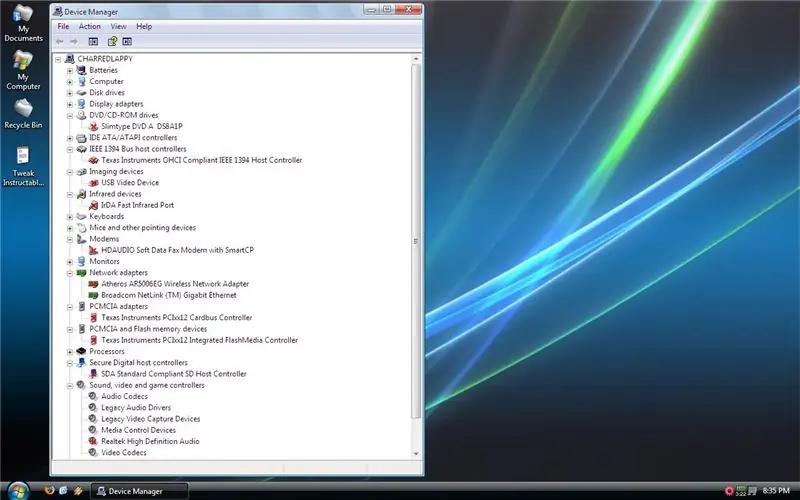
Toto je zbierka vylepšení, ktoré som sa za posledné mesiace naučil používať na tomto prenosnom počítači. Väčšina z nich by mala byť použiteľná na iné značky / modely. Úpravy videa: Video X3100 Intel je sotva určené na hranie hier. Existuje však niekoľko vecí, ktoré môžete urobiť. Po prvé, je inzerovaný ako server so systémom Windows Vista s až „252 MB“zdieľanej grafickej pamäte. Po inštalácii XP sa stane 384 MB! Nie je to zlý upgrade (buď zvýšená video pamäť alebo rýchlejší operačný systém);) Ak chcete získať trochu viac výhod, stiahnite si a nainštalujte najnovší ovládač od spoločnosti Intel. Otvorte položku Vlastnosti grafiky. V časti Nastavenia zobrazenia kliknite na položku Nastavenia napájania. Tu môžete veci (mierne) zlepšiť tým, že budete viac plytvať energiou. V 3D nastaveniach môžete tiež zmeniť „Footprint Memory Footprint“na High, čo údajne môže pomôcť. Vyladenie výkonu: Už som napísal sprievodcu vyladením XP, takže to skrátim. Zbavte sa všetkých tých aplikácií na pozadí / spúšťania, každých niekoľko týždňov defragmentujte disk cez noc, odinštalujte / odstráňte veci, ktoré nikdy nepoužijete, vypnite nástroj Obnovovanie systému, pokiaľ ho skutočne nepoužívate, a vypnite automatické aktualizácie! Ak máte vedľa hodín 14 ikon na paneli úloh, spustenie trvá päť minút a stále sa vám zobrazujú upozornenia „málo miesta na disku“, nový hardvér nepotrebujete. Potrebujete hodinu jednoduchej údržby softvéru. Vybitie batérie: Pred chvíľou som zabudol nabíjačku k notebooku, keď som odchádzal do práce. Bugger, myslel som si, že z tejto batérie môžem dostať hodinu, možno aj trochu viac! Čo preboha budem robiť ďalšie 3 hodiny, kým môžem na obed utekať domov? Používanie každého sa bude líšiť, ale takto som zostal chatovať a surfovať online tri hodiny, pričom som používal ~ 6 mesiacov starú batériu. Najprv som použil trik podpätia. Pamätajte si, že menšie napätie, menej tepla, menej spotrebovanej energie. Za druhé, možnosti napájania systému Windows mám nastavené na Maximálna batéria. Nielenže to minimalizuje používanie štandardného hardvéru, ale pri odpojení beží procesor T5250 na frekvencii 997 MHz namiesto 1,5 GHz. Ak surfujete na webe alebo píšete, 2/3 procesora je dosť. Po tretie, na vytvorenie profilu predlžujúceho batériu som použil hardvérové profily XP. Návody od spoločnosti Microsoft sú tu na nastavenie profilov. Vytvoril som nový, reštartoval som a vstúpil do neho. Ak nastavíte časovač na 5 alebo 10 sekúnd namiesto predvolených 30, môže vám to brániť v netrpezlivom škrípaní zubov pri štarte. Teraz zábava začína … Otvoríme správcu zariadení a začneme deaktivovať všetko, bez čoho by sme mohli najbližšie tri hodiny žiť. DVD mechanika? Nepotrebné. Slot pre PC kartu? SD karta? Firewire? Webkamera? Vypnite ich všetky. Keďže som pripojený k ethernetu a mám stlmenú hlasitosť, vypol som Wifi a zvukovú kartu. Potom som znížil jas tak ďaleko, ako to len šlo, a zatvoril všetky aplikácie, okrem kariet Firefoxu, ktoré som používal. Keď som vypol automatickú hibernáciu na 3%, podarilo sa mi chatovať na Meebo tri hodiny a sedemnásť minút- v tom čase som na obed bežal domov a schmatol nabíjačku. Udržujem profil batérie Uber pre prípad, že by sa to opakovalo, alebo potrebujem dokončiť / získať prácu s poslednými pramienkami energie.
Krok 6: Záverečné myšlienky

Tento notebook sa ukázal ako múdry nákup. Má budúcu aktualizáciu, dobre vydržal posledných pol roka a práca s ním je veľmi jednoduchá. Ako som už uviedol, grafika Intel X3100 je tu slabou stránkou, ale pre ľahkého alebo nehrajúceho hráča, ako som ja, je dostačujúca. Moje šetriče obrazovky aj tak vyzerajú dobre!;) Čo bude ďalej s mojím Acerom? Pravdepodobne pridám modul Bluetooth, ktorý som postavil, a budem ho nazývať dobrým ďalších šesť mesiacov. Pracoval som na ďalších projektoch, vrátane budovania počítača NES a inštalácie / dvojitého bootovania OS X Leopard, ktorý na tomto „rozpočtovom“stroji funguje prekvapivo dobre … ale to je ďalší návod;)-CharredPCA O autorovi: CharredPC je nezávislý IT geek, naposledy sa špecializuje na opravy a ďalší predaj notebookov. Baví ho búrať múr nevedomosti medzi koncovými používateľmi a „odborníkmi“, ktorí za zlé služby účtujú stovky. Keď neslúži na servise notebookov pre všetkých, s ktorými sa kedy stretol na západnom pobreží (vrátane ich rodín, susedov, psov a kohokoľvek iného, komu tak láskavo ponúkajú svoje služby), medzi jeho záľuby patrí elektronika, satelit, streamovanie webového videa, britská veda. fi a príležitostne píšete technické pokyny.
Odporúča:
Nastavenie Raspberry Pi 4 cez prenosný počítač/počítač pomocou ethernetového kábla (bez monitora, bez Wi-Fi): 8 krokov

Nastavte Raspberry Pi 4 cez prenosný počítač/počítač pomocou ethernetového kábla (bez monitora, bez Wi-Fi): Pri tomto nastavení budeme pracovať s Raspberry Pi 4 Model-B s 1 GB RAM. Raspberry-Pi je jednodoskový počítač používaný na vzdelávacie účely a projekty pre domácich majstrov za prijateľnú cenu, vyžaduje napájanie 5 V 3A. Prevádzkové systémy podobné
Ako premeniť starý/poškodený počítač alebo prenosný počítač na mediálny box: 9 krokov

Ako premeniť starý/poškodený počítač alebo prenosný počítač na multimediálny box: Vo svete, kde technológie napredujú najrýchlejšie ako my, naša milovaná elektronika príliš rýchlo zastaráva. Možno vám vždy milujúce mačky zrazili notebook zo stola a obrazovka sa rozbila. Alebo možno chcete mediálny box pre inteligentnú televíziu
Ako previesť váš mobilný telefón LG EnV 2 na prenosný modem pre prenosný počítač (alebo stolný počítač): 7 krokov

Ako premeniť váš mobilný telefón LG EnV 2 na prenosný modem pre prenosný počítač (alebo stolný počítač): Všetci sme v určitom čase potrebovali používať internet tam, kde to nebolo možné, napríklad v aute. , alebo na dovolenke, kde si za používanie svojej wifi účtujú nákladnú sumu peňazí za hodinu. Nakoniec som prišiel na jednoduchý spôsob, ako získať
Ultra prenosný čistič obrazovky z mikrovlákna (prenosný počítač/notebook): 4 kroky

Ultra prenosný čistič obrazovky z mikrovlákna (prenosný počítač/notebook): Som zvyknutý prichádzať o veľa svojich nástrojov a podobne, a tak ma napadla myšlienka, prečo si nevyrobiť ultra prenosný čistič obrazovky z mikrovlákna, ktorý sa zmestí do slotu pre počítačovú kartu. Túto myšlienku je možné uplatniť na akomkoľvek slote pre počítačovú kartu na akomkoľvek prenosnom počítači, iba
Notebook Acer Extensa 5620 Hotrod Generálna oprava: 12 krokov

Sprievodca generálnou opravou prenosného počítača Acer Extensa 5620 Hotrod: Náš malý počítač Acer Extensa 5620 nám bol posledné dva roky dobrý, však? Je to dosť pekný stroj … ale … aj vy to cítite, však? Batéria, ktorá beží pomaly, pevný disk vytvára hluk, vydrží menej ako dvadsať minút … je čas
